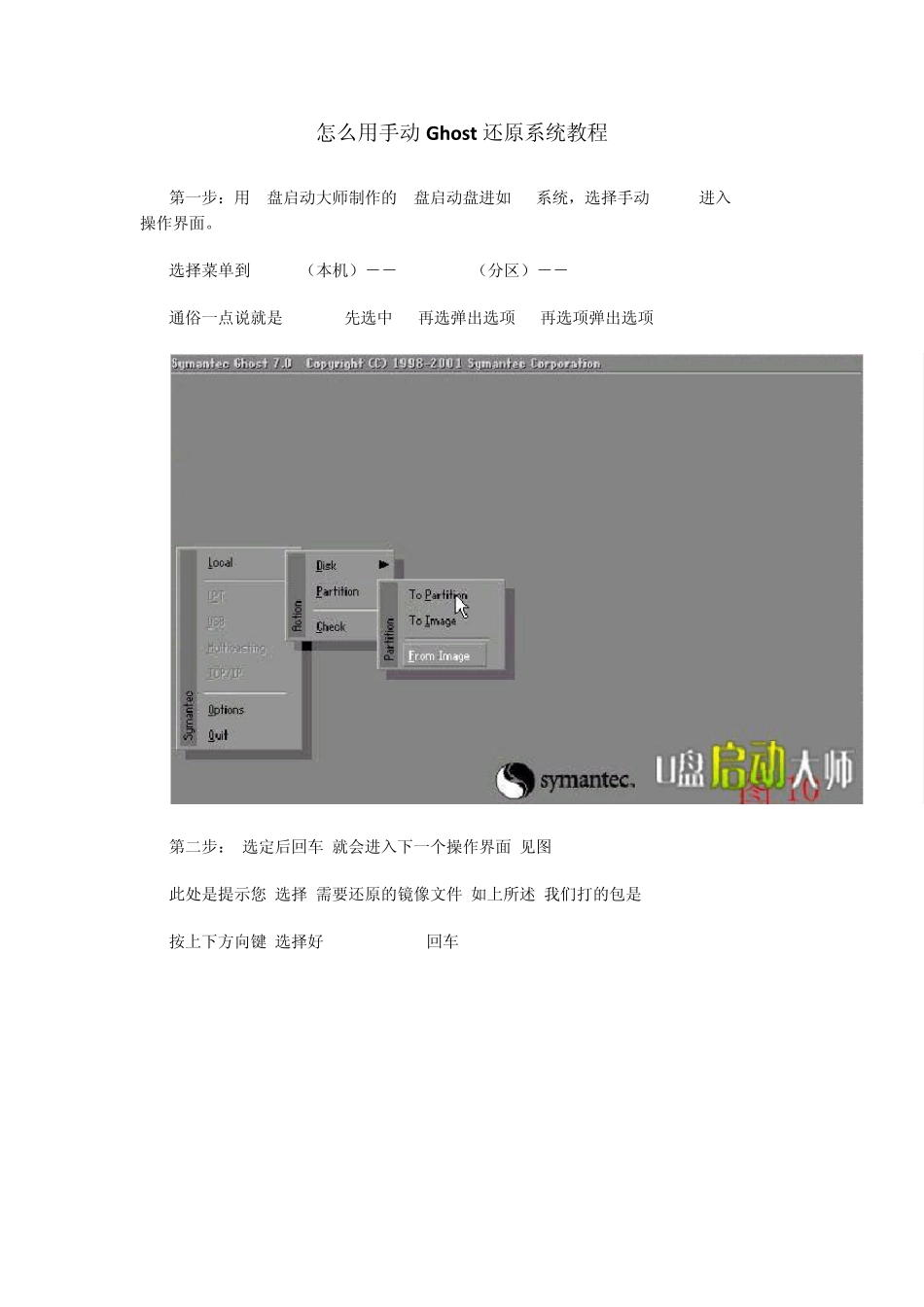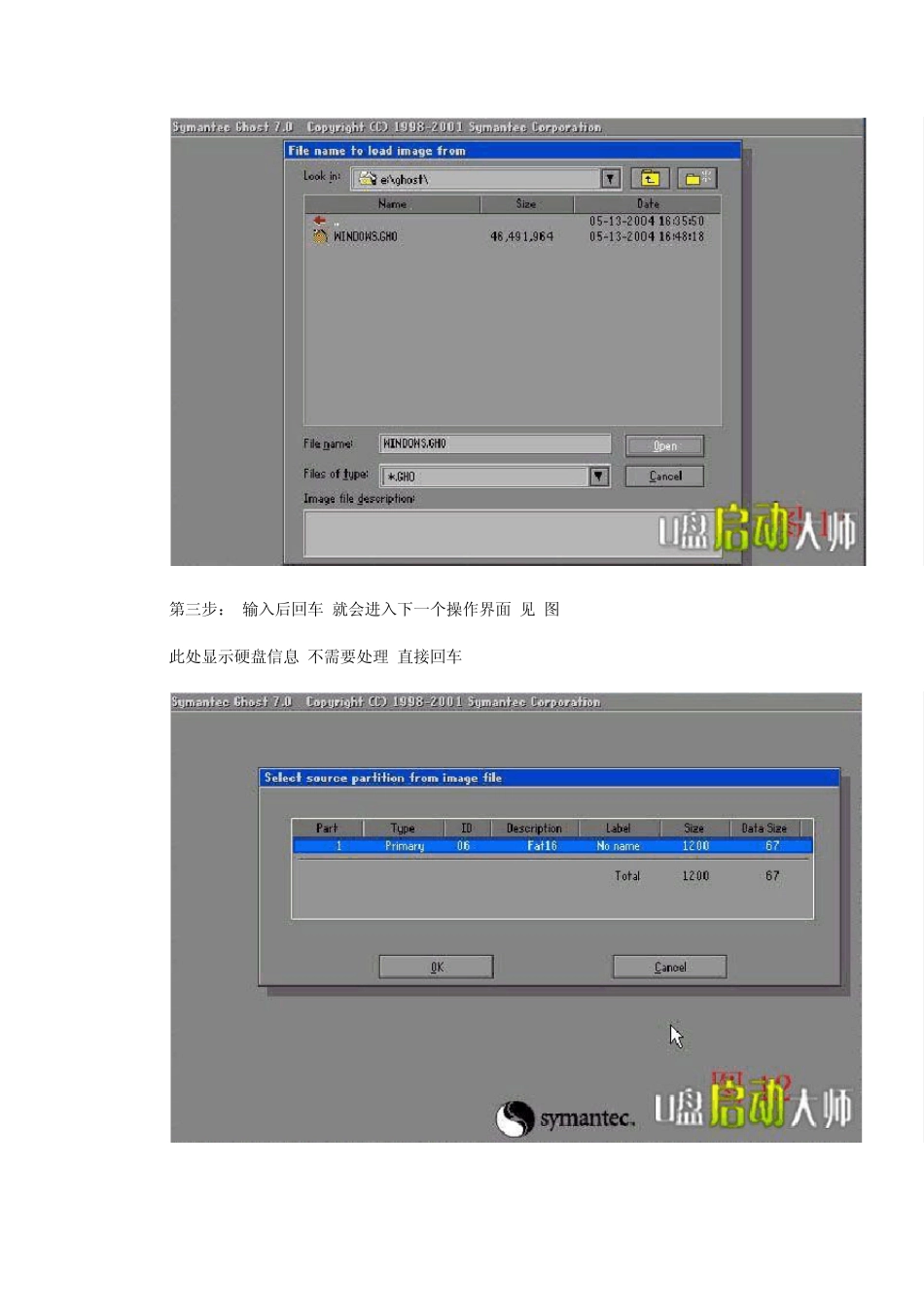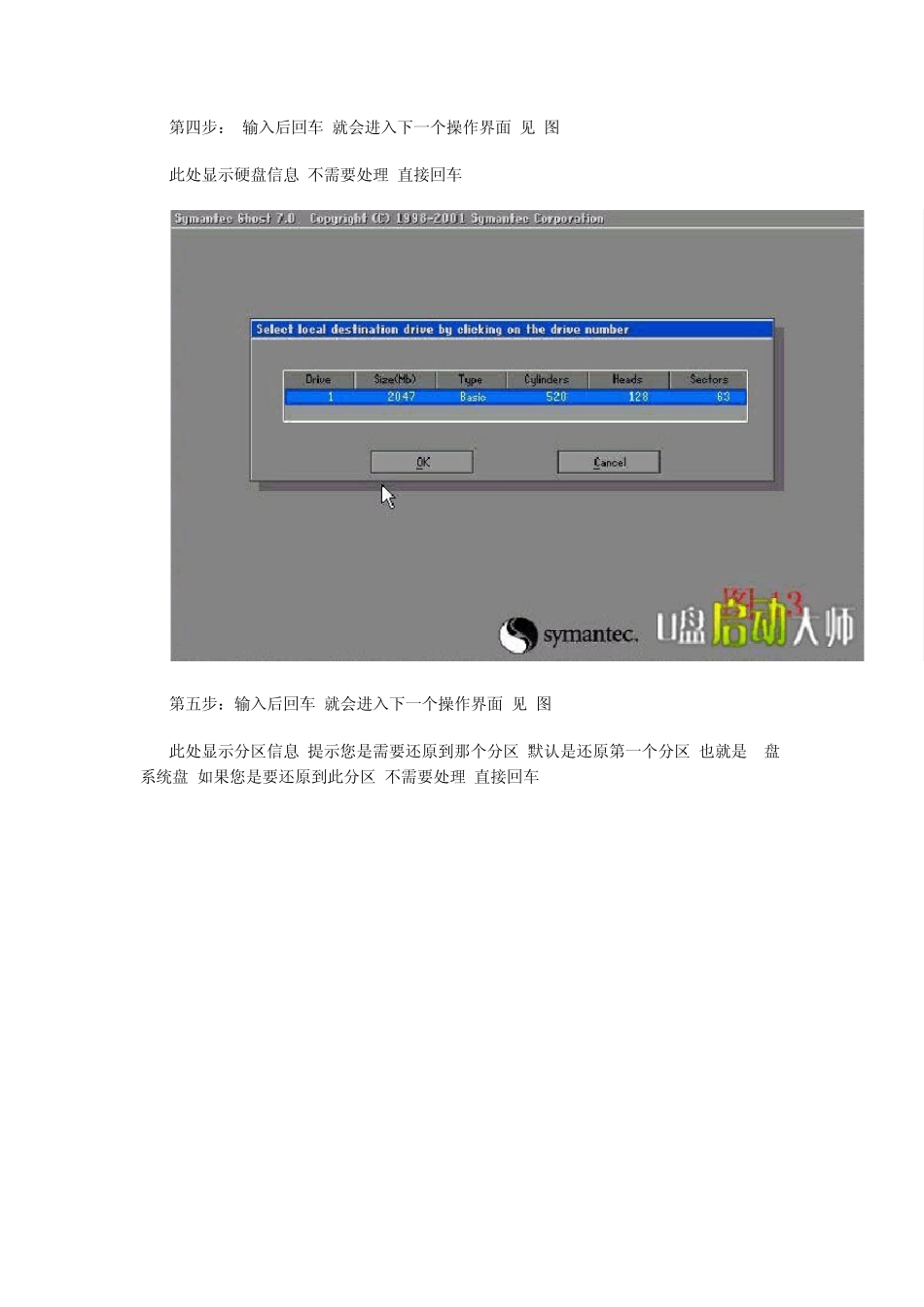怎么用手动Ghost 还原系统教程 第一步:用U盘启动大师制作的U盘启动盘进如PE系统,选择手动Ghost进入Ghost操作界面。 选择菜单到 Local(本机)--Partition(分区)--From Image 通俗一点说就是 1-2-3 先选中 1 再选弹出选项 2 再选项弹出选项 3 第二步: 选定后回车 就会进入下一个操作界面 见图 11 此处是提示您 选择 需要还原的镜像文件 如上所述 我们打的包是 windows.gho 按上下方向键 选择好 windows.gho 回车 第三步: 输入后回车 就会进入下一个操作界面 见 图 12 此处显示硬盘信息 不需要处理 直接回车 第四步: 输入后回车 就会进入下一个操作界面 见 图 13 此处显示硬盘信息 不需要处理 直接回车 第五步:输入后回车 就会进入下一个操作界面 见 图 14 此处显示分区信息 提示您是需要还原到那个分区 默认是还原第一个分区 也就是 C盘系统盘 如果您是要还原到此分区 不需要处理 直接回车 第六步:输入后回车 就会进入下一个操作界面 见 图 15 此处显示信息 此处是为了防止误操作 再次提醒您是不是一定要还原镜像文件 NO 按下可以退出到起始界面 如果选择 YES 将进行还原操作 第七步:输入后回车 就会进入Ghost 的操作界面 见 图16 1 此处请不要做任意动作 您的任意动作都会带来不可预见之后果 包括系统不能启动 请 1 不要按键盘 2 不要关机 静心等待到进度条走完 第八步:输入后回车 就会进入下一个操作界面 见 图17 此处是提示Ghost根据您的指示 已经还原完毕 选择Reset computer可重新启动。 重要提醒:您注意的是在使用 Ghost 软件恢复系统时,请勿中途中止!如果您在还原过程中重新启动了计算机那么您的计算机将无法启动!